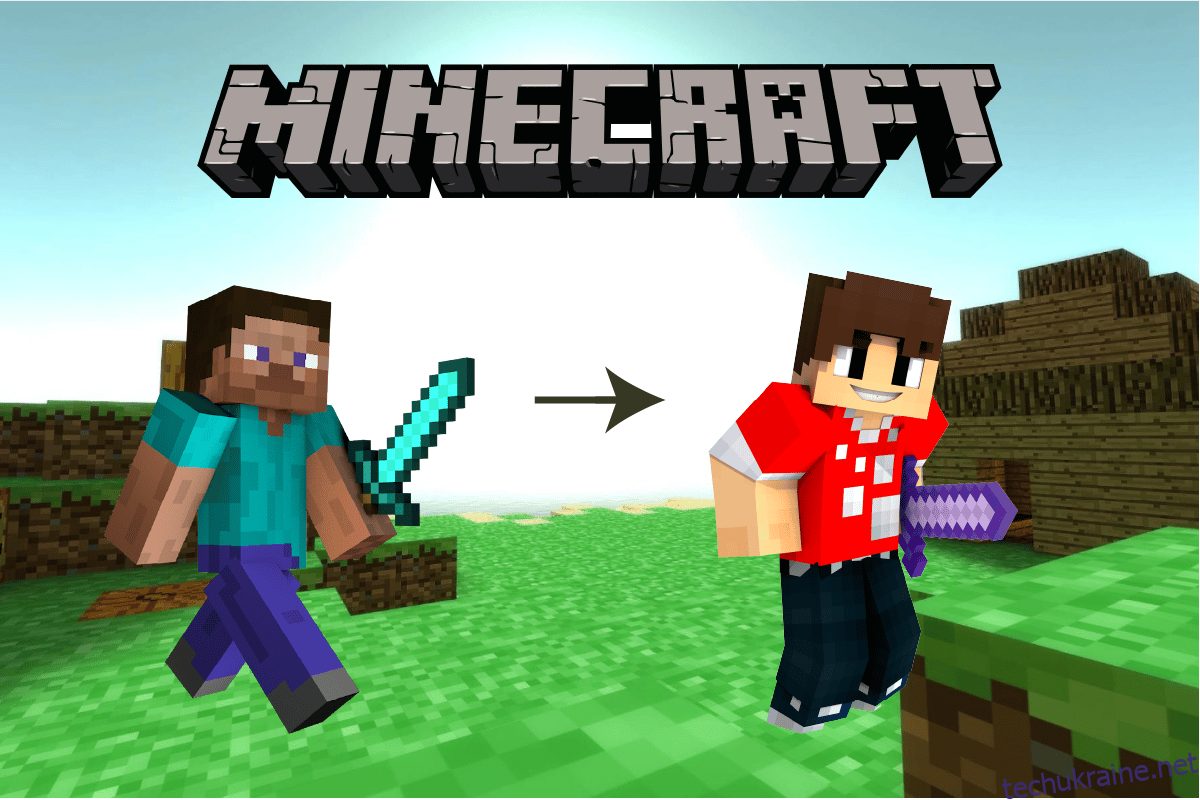Minecraft, одна з найкращих пригодницьких ігор сучасності, — це світ у світі з нескінченними можливостями для створення, модифікації та руйнування. Віртуальний портал для створення світу таким, яким ви хочете і хочете. Від 1000-поверхової будівлі до персоналізації Тадж-Махалу та фанкового кібер-одягу вашого персонажа до важкого військового костюма. У Minecraft одяг відомий як скіни. Minecraft широко популярний і доступний на багатьох ігрових платформах, включаючи Xbox і Play Station, операційні системи Mac і Windows, а також на iOS і Android. У цій статті ми покажемо вам, як змінити скін у Minecraft на ПК. Якщо ви когось шукаєте поради щодо того ж, ми пропонуємо вам корисний посібник, який навчить вас, як змінити скін Minecraft java.

Як змінити скін у Minecraft на ПК
Скіни – це одяг для вашого персонажа, і те, як вони виглядатимуть для вас та інших гравців. Метою спеціального скіна може бути будь-яке: від моди до встановлення стосунків з іншими гравцями чи командами та до того, щоб стати менш помітним уночі під час битви із зомбі. Скіни можна легко змінити в налаштуваннях гри, незалежно від того, чи бажаєте ви поекспериментувати з користувацькими параметрами, чи можете завантажити весь пакет скінів із зовнішнього веб-сайту. Гаразд, давайте почнемо гру і дізнаємося, як змінити скін у Minecraft на ПК.
Примітка: Minecraft доступний на багатьох операційних системах і пристроях, і налаштування відрізняються від різних версій до різних ОС. Усі наведені нижче методи та інструкції щодо того, як змінити скін Minecraft, були випробувані на Minecraft для Windows.
Спосіб 1: за допомогою вбудованих параметрів
Роздягальня, як випливає з назви, є опцією на головному екрані Minecraft, де можна змінити скін, включаючи верх, низ, взуття, шапку, аксесуари, а також можна зробити кілька змін тіла.
1. Відкрийте Minecraft з меню «Пуск».

2. Натисніть на кнопку Dressing Room.

3. Тут натисніть опцію «Редагувати символ».

4. Потім натисніть Стиль, з’явиться спадне меню.

Тут ви можете налаштувати верх, низ, верхній одяг, головні убори, рукавички, взуття, обличчя та предмети спини персонажа, включно з кольором у власному інвентарі, що є абсолютно безкоштовним. Щоб вибрати з представленого розділу, який не є безкоштовним, можна купити готівкою або майнкойнами.
Крок I: змініть верх або низ
1. Клацніть Tops у спадному меню Style.

2. Виберіть один на свій вибір і перевагу. Натисніть на нього, щоб переглянути свого персонажа.

3. Натисніть «Озброїти», щоб завершити процес.

Крок II: змініть взуття
1. У програмі Minecraft клацніть піктограму «Character Creator», щоб повернутися до меню «Стиль».

2. Потім натисніть Стиль.

3. Тепер у спадному меню виберіть «Взуття».

4. Виберіть один із варіантів і натисніть «Одягнути».

Звичайно, тут ви можете перемикатися між кольорами та кількома іншими обмеженими параметрами налаштування. Але цей наступний трюк підніме образ вашого персонажа на новий рівень. Давайте дізнаємось, як змінити скін у Minecraft на комп’ютері, який пропонує тисячі крутих і художніх скінів, які теж абсолютно безкоштовні.
Спосіб 2. Використовуйте власні пакети скінів
Спільнота Minecraft досить велика, і завдяки її учасникам ми можемо мати багато безкоштовних ресурсів і пакетів скінів. Є багато веб-сайтів, які пропонують безкоштовні скіни для персонажів Minecraft. Нижче наведено список кількох популярних для зміни скінів Minecraft java.
1. Skindex

Мабуть, найвідоміший і зручний веб-сайт. Здатність веб-сайту дозволити вам створювати власні скіни з нуля є його найбільшою особливістю; докладніше про це пізніше.
2. MinecraftSkins.net

Інтерфейс користувача кращий, ніж The Skindex, демонструючи популярні та останні скіни прямо в колонці на головному екрані. Так само скіни розділені на категорії для фільмів, телебачення, ігор тощо, що просто дивовижно.
3. Nova Skin

Веб-сайт може запропонувати багато вмісту, але організація досить неструктурована, до того ж для завантаження потрібен час. Для початку щодо того, як змінити скін Minecraft, ми рекомендуємо MinecraftSkins, оскільки нам сподобалася їхня простота та поділ на категорії. Нижче наведено кроки, щоб змінити Java скіни Minecraft через Skin pack:
1. Відкрийте веб-сайт MinecraftSkins у своєму браузері.
2. Перегляньте та виберіть скін, який вам подобається.

3. Натисніть Завантажити.

4. Запустіть Minecraft і клацніть Dressing Room у меню головного екрана.

5. Клацніть на піктограмі Classic Skin.

6. Виберіть ВЛАСНІ СКІНИ.

7. Натисніть «Вибрати нову оболонку» в нижньому правому куті.

8. Виберіть файл із папки «Завантаження» або будь-де, де файл знаходиться, і натисніть «Відкрити».

9. Виберіть тип шкіри, клацнувши на ньому.

Готово, ваш персонаж одягнений у вибрану вами шкіру.

Спосіб 3: Створення скіна з нуля
Найвеличніші палаци та творче середовище, можливо, були побудовані багатьма гравцями Minecraft, але менш відомим фактом є те, що вони не знали, що вони також можуть створювати скіни, які забажають. Так, це абсолютно правда, насправді це один із моїх улюблених аспектів Minecraft. Ось кроки для створення шкіри.
1. Перейдіть на сайт Skindex.

2. Натисніть «Редактор», як показано на малюнку вище.
3. Почніть заповнювати порожню оболонку. Варіанти інструментів включають олівець і відро, ластик, селектор кольорів тощо.

4. Після завершення натисніть «Завантажити».

Далі процес такий самий, як описано вище з пункту 4 для імпорту новоствореної шкіри в Minecraft.
Професійна порада: Рекомендації щодо скінів Minecraft
Ми вибрали деякі з цих скінів через їхній унікальний стиль, а деякі, звичайно, є особистими фаворитами. Посилання додаються, якщо ви хочете завантажити їх безпосередньо.
1. Joker 2019, розроблений DerallTV

2. Костюм Дональда, розроблений EnderwolfieMc

3. Deadpool HD, розроблений Cheezy_Amuzus

4. Генерал Аладін, розроблений darkjames

5. Layla, розроблено Layla

***
Ми сподіваємося, що цей посібник був корисним і ви дізналися, як змінити скін у Minecraft PC. Розкажіть нам, який метод ви спробували та сподобався найбільше. Якщо у вас є запитання чи пропозиції, надсилайте їх у розділі коментарів нижче.